В современном мире у нас так много учетных записей в Интернете, и запоминание паролей для каждой учетной записи может быть проблемой. К счастью, Apple предоставляет простое решение этой проблемы, позволяя пользователям обмениваться паролями между своими устройствами Apple. В этой статье мы расскажем вам, как обмениваться паролями между вашими различными устройствами Apple.
Как поделиться паролем между вашими устройствами?

Когда дело доходит до обмена паролями между устройствами Apple, доступно несколько способов. В этой статье мы опишем четырехэтапный процесс, которому вы можете следовать, чтобы легко обмениваться паролями между вашими устройствами. Кроме того, мы обсудим некоторые передовые методы управления вашими общими учетными записями для повышения безопасности и конфиденциальности ваших устройств.
- Включить совместное использование пароля: Устройства Apple известны своими надежными мерами безопасности, поэтому совместное использование паролей не включено по умолчанию. Чтобы включить эту функцию, вам нужно выполнить несколько простых шагов. Сначала перейдите в настройки вашего iPhone и перейдите в «Пароли и учетные записи». Оттуда вы можете включить опцию «Поделиться паролями». Однако важно отметить, что все устройства должны быть подключены к одной и той же сети Wi-Fi и использовать один и тот же сеанс iCloud, чтобы это работало.
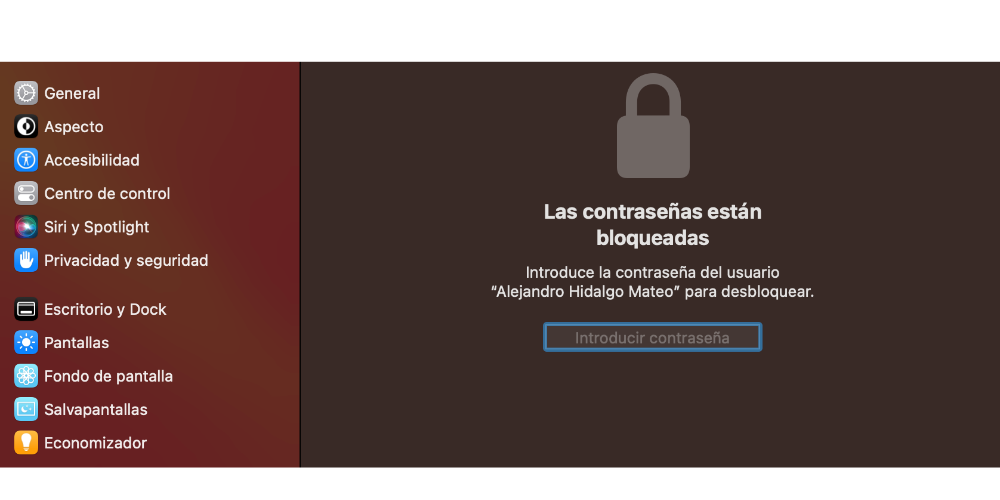
- Добавьте пароль: После того, как вы включили опцию обмена паролями и вошли в систему на своем устройстве Apple, следующим шагом будет сохранение пароля. Это можно сделать, просто введя пароль на устройстве, которое его запрашивает. Затем пароль будет автоматически сохранен в вашей цепочке ключей iCloud, которая затем синхронизирует пароль на всех ваших устройствах Apple. Если у вас уже есть пароли, сохраненные в связке ключей iCloud, вы также можете поделиться ими с другими устройствами Apple.
- Поделиться паролем: Совместное использование пароля — это простой процесс, который можно выполнить всего за несколько кликов. Для начала перейдите в меню «Настройки» на вашем iPhone, iPad или Mac и выберите «Пароли и учетные записи». Затем выберите пароль, которым хотите поделиться, и выберите опцию «Поделиться паролем». Затем вам будет предложено ввести пароль вашего устройства, чтобы подтвердить действие. После того, как вы введете пароль, он будет автоматически передан выбранному устройству.
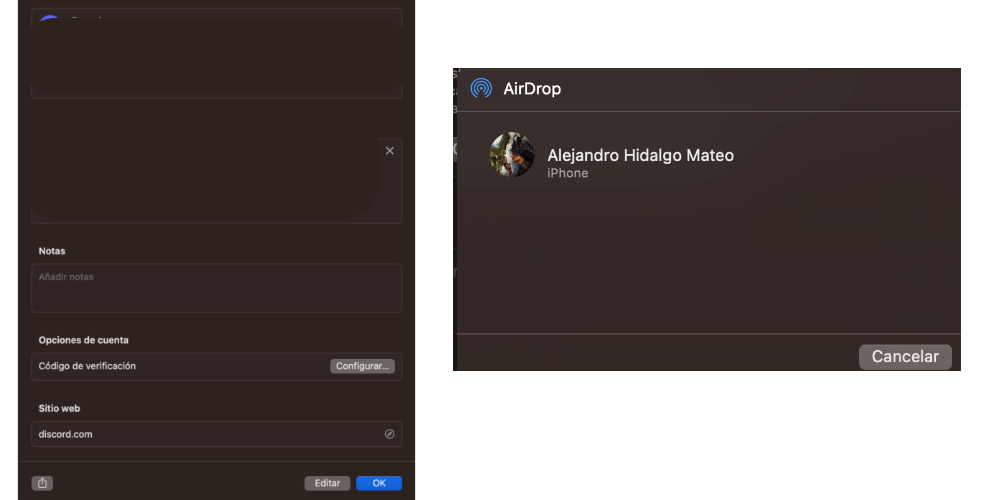
- Примите общий пароль: Когда вы получите общий пароль на своем устройстве Apple, вы увидите уведомление на экране. Чтобы принять общий пароль, нажмите на уведомление, а затем следуйте инструкциям на экране, чтобы добавить пароль в свою связку ключей iCloud. После добавления пароль будет автоматически доступен на всех ваших устройствах Apple.
Управляйте доступом к вашим общим учетным записям
Чтобы обеспечить безопасность ваших общих паролей, очень важно контролировать доступ к ним. Для этого перейдите в меню «Настройки» на вашем iPhone, IPadили Mac и выберите «Пароли и учетные записи». Оттуда выберите опцию «Поделиться паролями» и включите параметр «Запрашивать подтверждение перед обменом». Это означает, что любой запрос на обмен паролями потребует вашего одобрения, прежде чем пароль будет передан, что дает вам контроль над тем, кто может получить доступ к вашим паролям.

В заключение, обмен паролями — это удобный способ доступа к вашим учетным записям на всех ваших устройствах Apple без необходимости запоминать каждый пароль. Однако важно включить эту функцию и контролировать ее, чтобы обеспечить безопасность и конфиденциальность ваших устройств. Выполняя шаги, описанные в этой статье, вы можете легко обмениваться паролями между вашими устройствами Apple и даже при необходимости отзывать доступ к общим паролям. Не забывайте всегда обновлять и обеспечивать безопасность своих устройств, чтобы защитить вашу личную информацию.

Подводя итог, совместное использование паролей на устройствах Apple может быть удобным способом доступа к вашим учетным записям без необходимости запоминать каждый отдельный пароль. Однако важно отметить, что по умолчанию эта функция отключена, и ее необходимо включить в настройках. После включения пароли сохраняются в вашей цепочке ключей iCloud и могут передаваться между вашими устройствами. Вы также можете контролировать, кто имеет доступ к вашим общим паролям, требуя одобрения перед предоставлением доступа и отзывая доступ, если это необходимо. Следуя этим шагам, вы сможете безопасно и удобно обмениваться паролями между вашими устройствами Apple.